
Ngayon na mayroon kaming bagong magagamit na Windows 10, marami sa iyo ang nag-iisip na lumikha ng isang pagkahati sa iyong Mac upang mai-install ito. Upang maisagawa ang pag-install ano ang mas mahusay kaysa sa boot camp, at ngayon makikita natin kung paano i-install ang Windows 10 mula sa simpleng wizard ng OS X. Ang pinakamahalagang bagay sa mga kasong ito at upang maiwasan ang mga problema kapag nag-install ng Windows sa aming Mac, ay may sapat na puwang sa disk upang maisagawa ang pag-install ng bagong operating system at malinaw naman magkaroon ng orihinal na ISO file ng bagong Windows at ang lisensya nito.
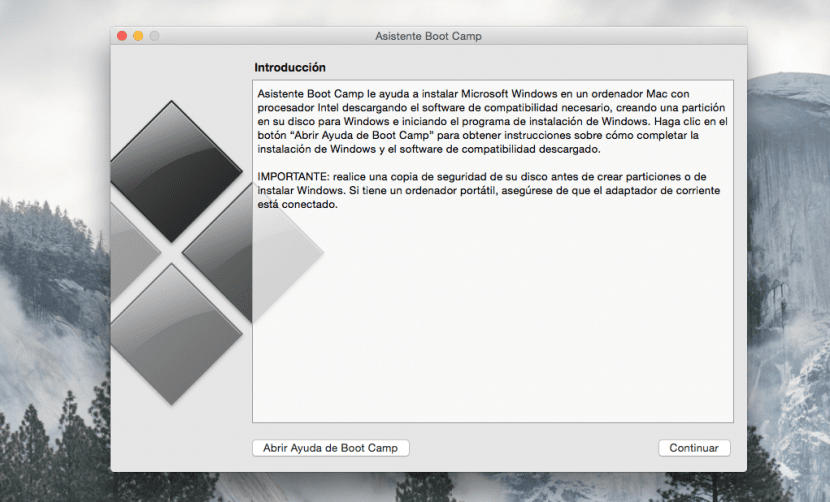
Kinakailangan na Mga pagtutukoy
Ang unang bagay ay upang maging napakalinaw tungkol sa mga kinakailangan upang maisagawa ang pag-install at ang mga ito ay: na-update ang bersyon ng OS X sa pinakabagong bersyon na magagamit, magkaroon ng hindi bababa sa 2GB ng RAM at may halos 30GB ng libreng puwang sa hard disk o higit pang mga nakasalalay sa mga gagawing gawain sa aming pagkahati sa Windows, mas maraming puwang ang mas mahusay dahil hindi ito maaaring mabago sa paglaon.
Ngayon ang pinakamahalagang bagay ay magkaroon ng a 16GB USB para sa Windows 10 kasama ang lahat ng mga driver kinakailangan at pagkatapos ay i-download ang Windows 10 ISO file. Maaari itong matagpuan sa website ng Microsoft ngunit hindi ito naglalaman ng lisensya, dapatKailangan nating makuha ito upang maisagawa ito.
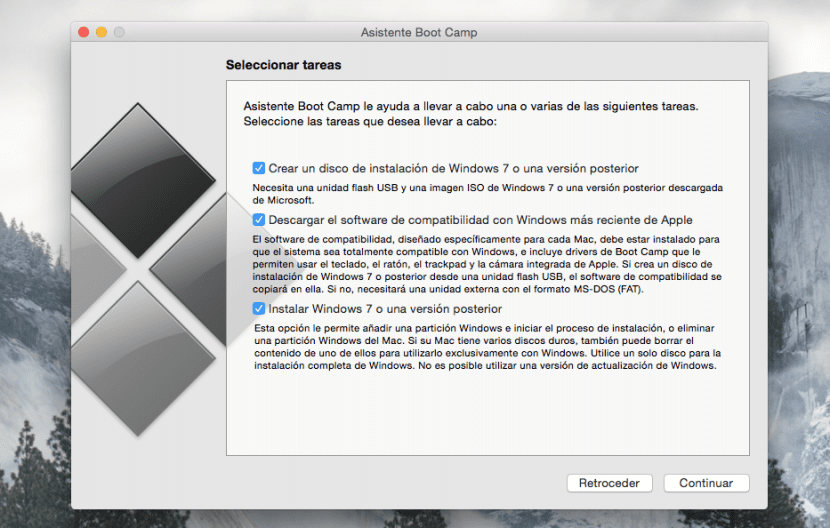
Instalasyon
Kapag handa na natin ang lahat, isinasagawa natin ang a backup ng aming Mac may Time Machine o katulad upang maiwasan ang mga problema ng anumang uri sa aming data at impormasyon kung may mali. Ngayon puntahan natin Launchpad> Ang iba at binubuksan namin ang katulong sa Boot Camp. Sa sandaling dito ay lilikha kami ng installer na may ISO na imahe na mayroon na kami sa Mac at sa pagpipilian: Imahe ng ISO Pinipili namin ang Windows 10 ISO at sa disk ng patutunguhan pipiliin namin ang aming USB.
Nakatanggap kami ng isang babala na nagsasabing mai-format ang unit kung saan mai-download ang lahat ng kinakailangang mga driver, tinatanggap namin at nagpapatuloy. Ang gawaing ito maaari itong maging isang mabagal, maging matiyaga at hintaying matapos ang proseso. Kapag natapos hihilingin sa amin na lumikha ng isang pagkahati o pumili ng isang disk para sa pag-install, ito ay kung saan inirerekumenda namin ang 30 GB o higit pa upang hindi magkaroon ng mga problema sa puwang sa hinaharap, mag-click kami sa magpatuloy at Lilikha ang Boot Camp ng pagkahati kinakailangan at pagkatapos i-restart ang Mac.
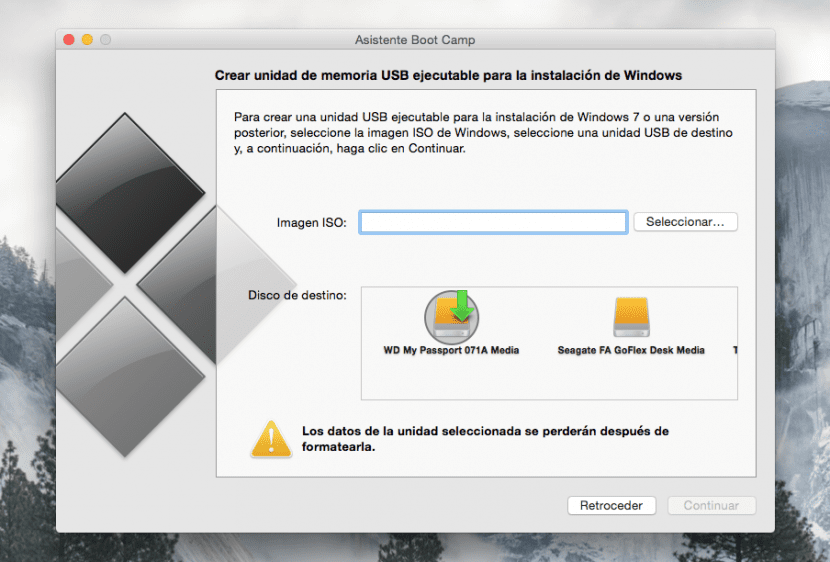
Pag-install ng Windows at mga susi
Kapag na-restart ang aming Mac nagsisimula ito sa Screen ng pag-install ng Windows 10. Pumunta kami ngayon sa proseso ng pag-configure ng system mismo kung saan pipiliin namin ang wika, ang format ng keyboard at iba pang mga pagsasaayos bilang karagdagan sa pagpili ng partisyon ng Boot Camp na nilikha dati para sa pag-install at ang aming key ng produkto.
Kapag na-install ang Windows sa Mac ang machine ay muling magsisimulang muli sa paggawa ng pagkahati. Nagsisimula kami sa Windows 10 at idinagdag namin ang mga driver na mayroon kami sa USB, upang maisagawa lamang ang huling gawain na ito kailangan nating patakbuhin ang setup.exe qnasa loob yan. Kapag natapos na ito reboot ito muli at sa huling pagkakataon ang Mac at Mayroon na kaming bagong Windows 10 na ganap na gumagana sa aming Mac.

Handa na! Mayroon na kaming naka-install na Windows 10 para sa Mac.
Upang pumili ng isa o iba pang operating system, lamang kailangan nating pindutin ang alt sa simula ng aming Mac at piliin ang OS X o Windows na nababagay sa amin. Para sa lahat ng mga nais mag-install ng isang mas matandang bersyon ng Windows ay kailangang malaman iyon mula sa nakaraan buwan ng Marso yun na Ang Windows 7 ay hindi suportado sa Boot Camp. Kung nais mong mai-install ang Windows 8 o Windows 10 ngunit ang iyong Mac ay walang pagpipilian na maaaring lumikha ng pag-install ng Windows USB at mai-install ito mula sa USB, mayroong isang napaka-simpleng trick na mahahanap mo dito sangguni.
Kumusta, nag-upgrade ako mula sa Windows 8.1 hanggang sa Windows 10 gamit ang partisyon ng Bootcamp.
Ang lahat ay ok, ngunit ang Magic Mouse ay tumigil sa pagtatrabaho ng "center" zoom button.
Anumang paraan upang maitama ito?
Magandang umaga Carlos,
Oo syempre magagawa iyon kung mayroon kang naunang naka-install na bersyon
Para sa Magic Mouse tiningnan mo ang mga kagustuhan> Mouse na naisaaktibo mo ang Pag-zoom?
Regards
Sa totoo lang, tinitingnan ko ang mga kagustuhan sa Mouse at wala kahit saan lumitaw ang anumang nauugnay sa zoom.
Alam mo bang normal na lalabas iyon? Maaaring ang Windows 10 ay kasalukuyang hindi tugma sa Magic Mouse?
Gumagana ang pag-zoom sa OS X sa Safari at Chrome, maaaring hindi gumana ang pagpipiliang ito sa Windows 10
Regards
Ang tutorial na ito ay ganap, teorya ng mga nakaraang bersyon dahil ang pamamaraang ito ay hindi gumagana at sa sandaling ang usb ay nilikha kapag ang pag-restart nito ay magtatapon ng isang error at hindi papayagan ang pag-install sa partisyon ng Bootcamp, sinabi nito na hindi ito katugma sa uri ng pagkahati Lumilikha ang Bootcamp na iyon.
Mangyaring iwasto ang tutorial sa solusyon, o subukan ang isang ito at makikita mo na tama ako.
Tamang tama ka Miguel ngunit sapat na ito upang tanggalin ang pagkahati at muling likhain ito ng parehong wizard sa pag-install ng windows. Hindi ko alam ang pinagmulan ng error na ito ngunit ito ay totoo.
Dapat ding sabihin na ang tutorial na ito para sa atin na walang isang optical drive ay hindi gagana at mayroon ding mga kaso kung saan hindi kami pinapayagan ng aming mac na mag-install sa pamamagitan ng USB o USB optical drive. ang solusyon kung mayroon na tayong bootcamp ay ito: http://www.intowindows.com/how-to-boot-from-usb-drive-even-if-your-pc-doesnt-support-booting-from-usb/
Isang pag-aalinlangan, sa anumang oras ay hindi nila binabanggit kung kailan ipasok ang lisensya. Sa aking kaso mayroon akong PC na may orihinal na Windows 7, maaari ko bang magamit ang iyong lisensya? Kung gayon, paano ako makakakuha ng lisensya at kailan ko ilalagay ito kapag nag-i-install?
Isang tanong na marahil ay hindi gaanong nauugnay sa pakikipag-usap tungkol sa boot camp at gumagamit ng mga parallel, maaari ba akong magkaroon ng mga laro tulad ng sa boot camp? Salamat
Tingnan natin, ayaw kong bumili ng isang bagay na hindi gagana para sa akin (nangyari sa akin ang isang OEM Windows 7 na binili ko at hindi ko mai-install sa BootCamp). Ano nga ba ang eksaktong bibilhin ko sa isang DvD sa Windows 10 na ipinagbibili sa Fnac? Mag-download ng isang kopya mula sa Microsoft at bumili ng isang lisensya nang magkahiwalay?
Ang USB na may mga driver ay nilikha ng Bootcamp?
Ang mac ay nou de fa uns quatre mesos (15 macbookpro retina), ngunit hindi ko alam kung ano mismo ang bibilhin o bibilhin. Moltes gràacles.
Kumusta, mayroon akong problema; Na-install ko ang Windows 10 sa aking Mac nang walang anumang problema, ngunit kapag gumagamit ako ng windows ang aking magic mouse ay tumigil sa paggana, ang kaliwang pindutan lamang ang gumagana. Maaari mo ba akong tulungan na iwasto ito?
Kumusta ... Mayroon akong naka-install na windows 10 sa mac at mahusay itong tumatakbo, naging ganito sa loob ng ilang buwan, ngunit mayroon akong problema na nangyari sa akin kamakailan lamang, na-install ko ang VMware upang makuha ang Bootcamp isang virtual machine at sa gayon ay nagpapatakbo ng parehong mga bintana ng katutubong (bootcamp) bilang virtualized (VMware) ngunit pagkatapos ng ilang araw, nang simulan ko ito sa pamamagitan ng VMware, nawala ang lisensya ng windows, ipinapalagay ko na ito ay dahil sa pag-boot ko sa virtual machine , «kinilala» nito ang mga virtualized na mapagkukunan ng hardware na Magtalaga ng VMware ... kung ito ay tama ... kung paano maiwasang mangyari ito?
Pagbati!
Magandang gabi kaibigan. Nag-install ako ng windows 10 pro nang walang booth camp, ginawa kong malinis at lahat ay gumagana nang perpekto maliban na ang aking backlit keyboard ay hindi nakabukas ,,, may alam ka ba tungkol dito? regards
Kumusta, kumusta ka? Nag-install ako ng Windows 10 sa bahay kasama ang boot camp at nang mailagay ko ang mga driver ng boot camp sa Windows nang mag-reboot ako, nakakuha ako ng isang error na hindi ako pinapasok, inilalagay ako sa paghahanda ng pagrerepaso o isang bagay tulad nito .. Nasubukan ko na ang 6 na beses at pareho, na-format ko na ipinalabas ang iMac at pareho…. Ano ang maaaring mangyari? May nagsasabi sa akin kung may nalalaman ka po
i-install ang lahat ng magagandang detalye markahan lamang na hindi ko magagamit ang audio
Magandang gabi. Mayroon akong Macbook Pro 2011 Early (core i7 8gb 1600mhz), mabuti ang kaso ay kailangan kong i-install ang Windows 8.1 o Windows 10 at hindi ko magawa, lumalabas na ngayon sa Boot Camp hindi ko nakuha ang pagpipilian upang lumikha ng isang bootable USB, sinubukan kong gawin ang pagbabago sa folder ng mga nilalaman at doon ako nagkakaroon ng problema pagdating sa pagnanais na bigyan ito ng mga pahintulot, lilitaw lamang ang system, gulong at lahat ng mga pagpipilian, kapag binuksan ko ang padlock at idagdag ang aking gumagamit o nagbibigay ng mga pahintulot sa pagsusulat sinasabi nito sa akin na wala akong pahintulot na kinakailangan. Hindi ako masyadong may kaalaman tungkol sa sistemang ito at nababaliw na ako. Hindi ko alam kung ano ang gagawin, sinubukan kong pumasok sa isang session bilang root at sa pamamagitan ng terminal bilang Administrator at hindi rin ako pinapayagan na gumawa ng anumang mga pagbabago, mangyaring kung may tumulong sa akin ay labis akong nagpapasalamat.
Hindi ako papayagang mag-install ng windows 10, mayroon akong Catalina at kung kailan dapat itong matapos, sinasabi nito sa akin na ang aking aparato ay walang sapat na puwang, at kailangan ito ng 45gb at mayroong higit sa 200gb na libre ang aking hard drive at aking pendrive ay 16gb At nasubukan ko na ng 10 beses at palaging pareho, hindi ko alam kung ano ang gagawin ko.